上週甫在高三班級上完一個lesson,在開始下一個lesson之前,我已經排定好要利用3堂課的時間做一件十分重要的事:讓每一位學生針對一個主題製作簡報,上台對全班說明介紹。
兩年前我與同事在校內合開一門 「表達力」選修課,課程目標就是訓練學生的上台表達能力,當時我的感想是:表達能力真的好重要,而學生最缺乏的就是練習與指導。
學生在高二時我也曾經讓他們分組上台簡報,當時使用的工具是Google Slides,這次我想介紹Keynote給他們。我告訴我的學生:老師的任務之一是將各種資源、工具介紹給你們,我將幾個主要製作簡報的工具介紹給你們,將來你們可以自由選擇想使用哪一套工具。我的責任只是引領你們入門,未來如果你們想深入了解,那就是你們自己的選擇與責任了。
Keynote的操作跟其他簡報工具(如:PowerPoint 和 Google Slides)類似,所以這篇文章就不說明如何操作Keynote,只分享我的教學活動如何進行:
第一節課:
(1) Keynote功能介紹:我先將學生分成兩人一組,再介紹Keynote的基本功能(真的只有基本功能,因為我不希望模糊課程焦點。我的課程重點是在訓練學生上台清楚以英文表達一件事情,所以我希望學生不要花過多的時間在「製作」簡報,而忽略了練習「表達」的重要)。
(2) 作業說明:我將作業放在Google Classroom,除了作業說明之外,也附加了一個Grading Criteria的檔案,讓學生清楚老師評分的重點為何(以下二圖分別為作業說明和Grading Criteria):


(3) 製作投影片:學生擇定主題,開始製作投影片。因為上台簡報只有3分鐘,所以我提醒他們不需要製作太多張投影片,因為做過多的投影片,上台時如果講不完,也會形成自己莫大的壓力,最後有可能虎頭蛇尾草率結束。最後,學生製作投影片的時間約莫30-40分鐘。


第二節課~第三節課:
(1) 學生兩人一組為單位,抽籤決定上台序號。
(2) 學生上台簡報時,有的學生幫我計時,有的學生利用平板幫我拍照 (下課後再AirDrop至我的平板),這樣我就可以站在教室後面專心聆聽學生的報告,並且用iPad的備忘錄來紀錄、評分,回家之後再慢慢整理。
學生的Keynote簡報分享:
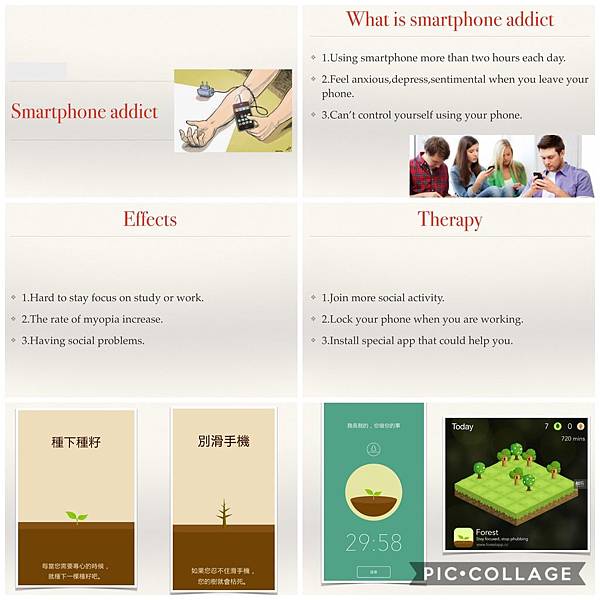



學生上台簡報的情形:


教學感想:
1. 除了我跟導師班學生的互動較多之外,其他兩個科任班的學生,我並沒有太多機會了解他們,但是藉由這次分享,我有機會在他們身上看見平時我無緣認識的那一面。
2. 學生在台上發表時我其實很感動,我的感動不是來自於他們表現完美,我的感動是來自於我看見了他們的進步。比起高二時上台簡報,這次我看見孩子更不怕用英文表達、更能有組織的說明自己的想法。
3. 我在設計教學活動時還是會反覆地問自己:這個活動的目的是什麼?為什麼要挑選這個工具?有時候把自己搞得很煩,又覺得花這麼多時間設計活動、看學生的作業,就會覺得「為什麼要把自己搞得比學生還累」,但是如果教書多年,我還只能夠照著教學進度走,不能夠超越進度的框架,判斷什麼東西對學生而言是重要的,然後努力將它融入課程當中,那麼我不會認為自己是有成長的老師。老師不成長,又如何能要求學生進步?
4. 有時候我們會擔心學生上台報告秩序混亂,報告的內容沒有重點,浪費時間。我的經驗是:活動如果事先仔細規劃,在每個環節妥當安排,是可以減少許多混亂的情況。不過我認為也許更重要的是:課堂如果希望學生多一些參與、多一些互動,小小的混亂也許是無可避免的,我們不能因為可能有的混亂而避免給學生任何寶貴的練習機會。




 留言列表
留言列表
